
Joseph Goodman
0
5018
1
Prijenosni format dokumenta (PDF) je gotovo poput plastičnog laminiranog papira. Možete vidjeti što je unutra, ali ne možete doći do sadržaja.
To je problem ako su neke od vrsta sadržaja ugrađene u PDF dokument slike. I nakon što ih pregledate, 6 najboljih čitača PDF-a za Windows u 2019. godini. 6 najboljih čitača PDF-a za Windows u 2019. godini. Najbolji PDF čitači ne koštaju novac. Pročitajte naš pregled čitatelja s bogatim značajkama PDF-a koji imaju čak i Adobe Reader. , želiš ih za svoje.
Na primjer, ja sam neuobičajen korisnik SlideShare-a, a ponekad volim spremiti urednu ilustraciju ili grafiku za svoju osobnu upotrebu. Zatim slijede neka profesionalna izvješća koja se pakiraju u obliku PDF-a i od prezentacije možda želite koristiti grafički ili ugrađeni grafikon. Ili, to bi mogao biti skenirani dokument i samo vam treba vitalna slika.
Zbog čega se toliko oslanjamo na format prijenosnog dokumenta Što je PDF datoteka i zašto se još uvijek oslonimo na njih? Što je PDF datoteka i zašto se na njih i dalje oslanjamo? PDF-i postoje više od dva desetljeća. Otkrijmo kako su nastali, kako funkcioniraju i zašto su godinama toliko popularni. sprečava nas da vadimo slike iz PDF datoteke. Ali, kao i u svemu, postoji i stražnja vrata.
Postoje mnogi alati za isprepletanje s dokumentom PDF Kako urediti, kombinirati i potpisati PDF datoteku besplatno Kako besplatno uređivati, kombinirati i potpisati PDF datoteku Pokazat ćemo vam kako podijeliti, spojiti, smanjiti veličinu i učiniti sve vrste magije s PDF datotekama. Pročitajte ako ste spremni podići svoje PDF dokumente na višu razinu! , Danas ćemo pogledati kako to odabrati kao bravar, “ukrasti” sliku i izađite bez ostavljanja traga. Pogledajmo nekoliko načina za izdvajanje slika iz PDF-a.
Prve dvije metode na popisu trebat će gotovinu. Ostali nakon toga svi su besplatni.
1. metoda - koristite namjenski PDF čitač
Ekstrakcija slike iz PDF-a predstavlja izbliza ako imate profesionalnu verziju Adobe Acrobat-a. Omogućuje vam izdvajanje jedne slike ili više slika u roku od nekoliko klikova. Osobno nemam profesionalnu verziju pa ću vas uputiti na službenu stranicu pomoći Adobe Acrobat koja vam pokazuje kako izvesti PDF u druge formate.
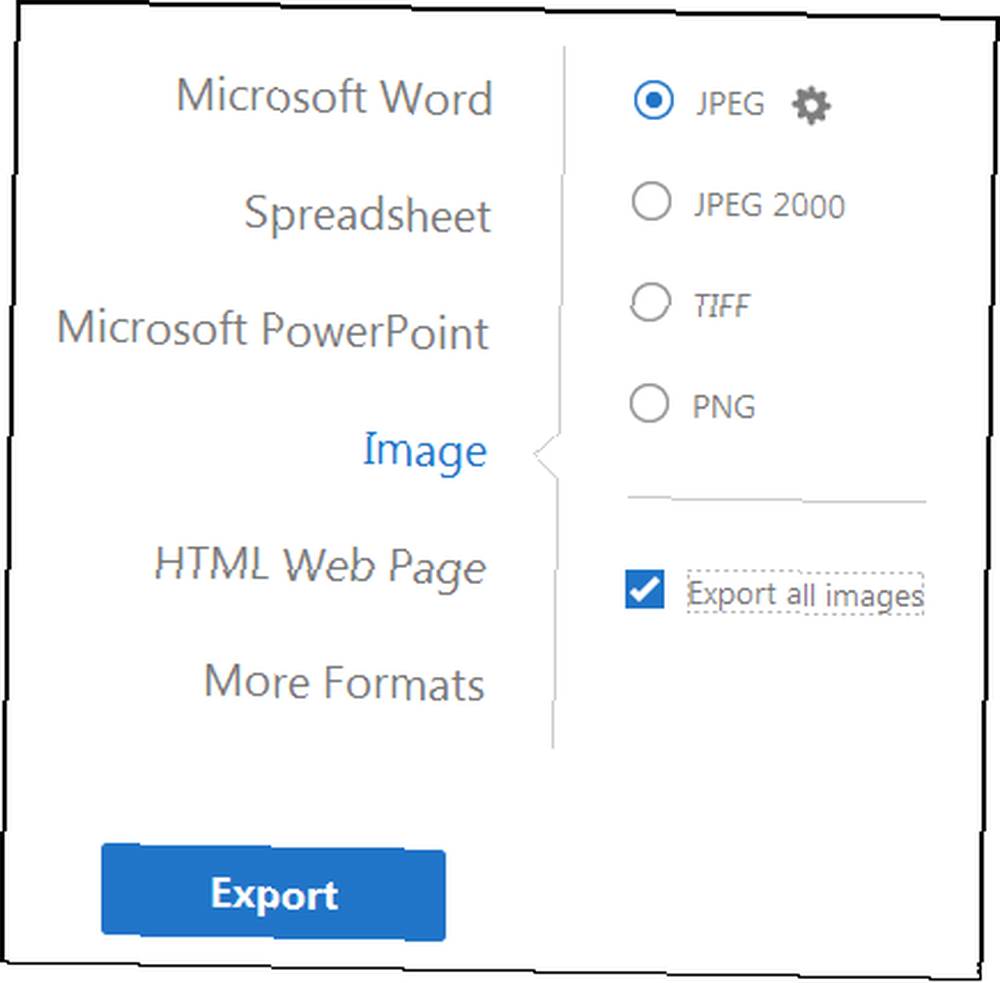
Ali, pretpostavljam da većina nas nema profesionalnu verziju. To uopće nije loša vijest.
Neki alternativni PDF čitači poput Nitro PDF Reader (Pro) također imaju tu značajku. Ali, tko plaća novac za PDF čitač, zar ne? Provjerimo kako možemo besplatno izvaditi slike.
Brz i prljav način s besplatnim Adobe Reader-om DC. Ako imate samo jednu ili nekoliko slika za izdvajanje, isprobajte ovaj prečac na besplatnoj verziji Adobe Reader-a:
- Desnom tipkom miša kliknite dokument i odaberite Odaberite Alat s skočnog izbornika.
- Povucite za odabir teksta ili kliknite da biste odabrali sliku.
- Desnom tipkom miša kliknite odabranu stavku i odaberite Kopirati. Slika se sada nalazi u vašem međuspremniku.
Alternativno: Upotrijebite alat Snapshot.
- izabrati Uredi> napravi snimku.
- Povucite pravokutnik oko područja koje želite kopirati, a zatim otpustite gumb miša.
- pritisni Esc tipku za izlazak iz načina snimanja. Slika se sada nalazi u vašem međuspremniku.
Druga metoda - Pokretanje Adobe Photoshopa
Korištenje Adobe Photoshopa osjeća se kao da pokrenete svemirski šatl kako biste uhvatili vremenski balon. Ali, ako ste kreativni dizajner, onda ovaj Adobe div već mora biti navika. Proces je jednostavan - otvorite PDF dokument pomoću Adobe Photoshopa. Pojavi se dijaloški okvir Uvezi PDF.
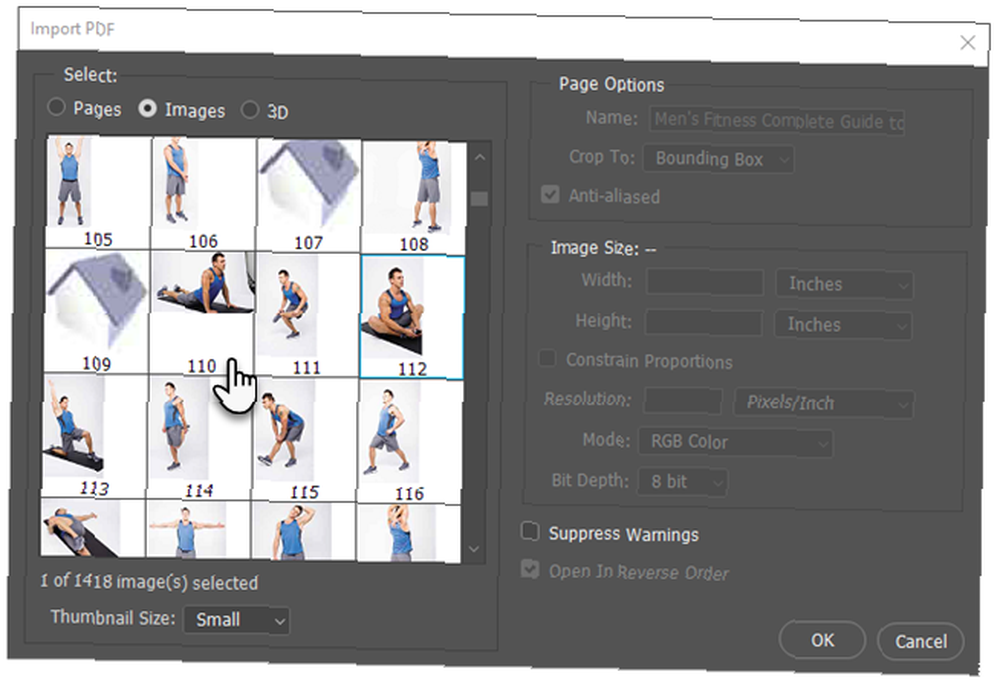
Odaberi slike umjesto Stranice. Možete odabrati slike koje želite izdvojiti. Klik u redu a zatim spremite (ili uredite) sliku kao što bi to obično radili. Adobe Illustrator i CorelDraw također nude sličnu funkcionalnost. Pomoću ovog pristupa sliku možete lako izdvojiti i prenijeti na drugi program za izdavanje na stolnom računalu.
Koristite Inkscape? Inkscape je najbolja besplatna alternativa Photoshopu Stvaranje skalabilne grafike s open-source, cross-platform platform alatom Inkscape Stvaranje skalabilne grafike s otvorenim kodom, Cross-Platform Tool Inkscape Zašto profesionalni softver za uređivanje grafike mora koštati ruku i nogu? Kako bi bilo o besplatnoj alternativi za rukovanje skalabilnom vektorskom grafikom. Pogledajte kako Inkscape daje Adobe Illustratoru novac za svoj novac! kad ste na proračunu. Također ima postupak uvoza u PDF format koji vam omogućava selektivno spremanje ne tekstualnih dijelova dokumenta.
Do sada smo izvadili VELIKE puške. Sada, razmotrimo rješenja koja nisu samo jednostavnija, već imaju i puno važniju osobinu laika - svi su slobodni.
3. način rada - Upotrijebite Alat za snimanje sustava Windows
Ili, bilo koji drugi alat za snimanje zaslona. Zvuči očito, zar ne? Ali, i vama, kao i tolikom broju ljudi, nedostaje ovaj očigledan alat skriven u Windowsima 10, Windows 8.1 i Windows 7.
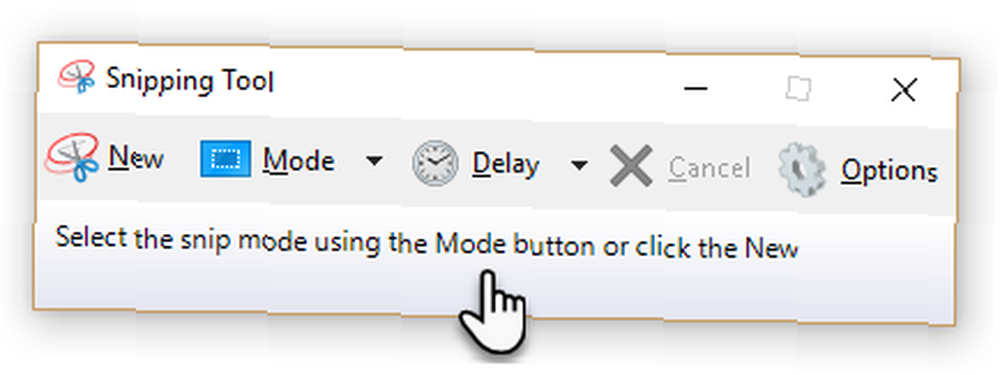
- Odaberite Početak dugme. Tip Snipping Tool u okvir za pretraživanje na programskoj traci. Zatim odaberite Snipping Tool s popisa rezultata.
- Kliknite na Način. Odabrati od Slobodni oblik, Pravokutni, Prozor, ili Snip preko cijelog zaslona. Za snimke slobodnog oblika ili pravokutnika pomoću miša odaberite područje koje želite snimiti.
- Koristiti Uštedjeti i Kopirati gumbe za spremanje na radnu površinu ili slanje u međuspremnik.
Alat za rezanje je brz ubod. Ponekad želimo veliki bager koji je također besplatan. Okrenite se softveru.
4. metoda - instalirajte maleni softver
Naći ćete nekoliko softvera koji mogu izvući odabrane ili sve slike iz PDF datoteke. Za pregled sam odabrao dva.
PkPdfConverter
Ovo je maleni freeware koji možete instalirati iz Sourceforgea. Otkopčajte 5,6 MB i preuzmite ga kao prijenosni program. Kontrole na jednostavnom Windows grafičkom korisničkom sučelju ne objašnjavaju samo sebe.
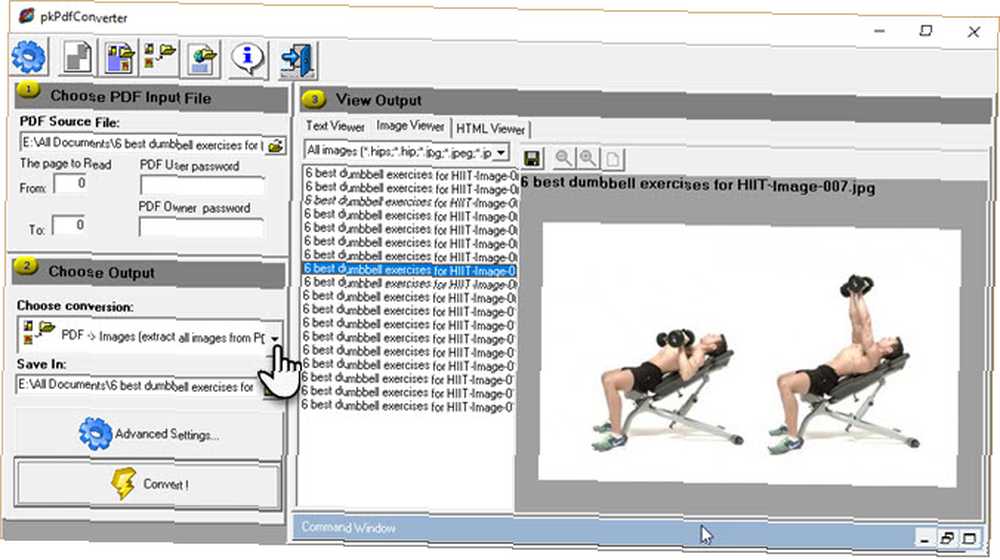
Otvorite ciljanu datoteku. Unesite raspon brojeva stranica koje želite uključiti. Na padajućem izborniku nalaze se četiri izlazne mogućnosti za vađenje PDF-a:
- PDF u tekst.
- PDF u sliku.
- Izdvojite slike s PDF stranica.
- PDF u HTML.
Zanima nas treći izlaz. Možete kliknuti na Napredne postavke i postavite prilagođenu kvalitetu slike ako želite. Ili ih ostavite na zadane vrijednosti. Pogoditi Pretvoriti a softver ide na posao skenirajući sve stranice u datoteci.
Pogledajte izlaz u okviru s desne strane. Također možete prosijati kroz određeni format slike s Preglednikom slika. Sve izvučene slike mogu se automatski spremiti u određenu mapu.
PDF Shaper
PDF Shaper Free softver je koji sadrži sve predstavljene programe nego što radi u sustavu Windows 10. Softver ima jednostavno sučelje. Postoji plaćena verzija, ali na sreću za nas, besplatna verzija zadržala je značajku ekstrakcije slike. Preuzmite i instalirajte datoteku od 8 MB, ali pazite na Avast promo na ekranu za instaliranje.
PDF Shaper je vrlo minimalan, ali postoje neke korisne značajke ispod haube. Postoje četiri pretvorbe, ali ovdje nas zanima samo metoda PDF u sliku.
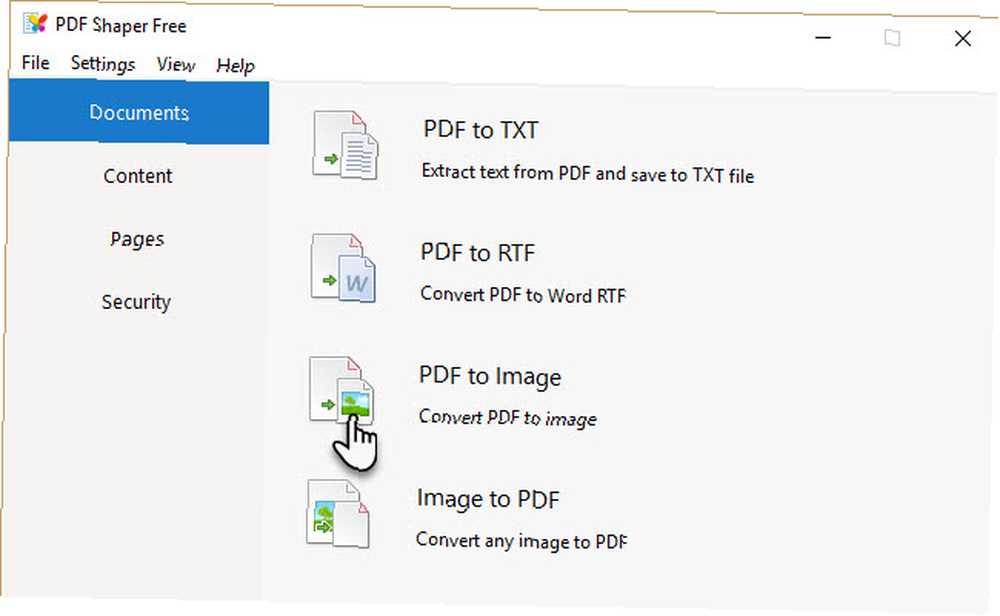
- Klikni na “+” simbol za dodavanje datoteke.
- Odaberite mapu na radnoj površini da biste zadržali sve izvučene slike.
- Kliknite na Postupak pokrenuti ekstrakciju.
Također možete kliknuti na Opcije i odaberite format izlazne slike (BMP, JPG, GIF, TIFF, EMF, WMF itd.) i konačnu razlučivost. To može biti korisno ako želite smanjiti veličinu izvornih slika. Kad radite sa slikama, je li važno razumjeti razliku između svakog formata slike JPEG, GIF ili PNG? Objašnjeni i testirani tipovi datoteka slika JPEG, GIF ili PNG? Objašnjene i testirane vrste slikovnih datoteka Poznajete li razlike između JPEG-ova, GIF-ova, PNG-ova i drugih vrsta slika? Znate li kada biste trebali koristiti jedno umjesto drugoga? Ne boj se, MakeUseOf objašnjava sve! i prava mjesta za njihovo korištenje
Instalirani softver najbolje je rješenje ako ste zabrinuti zbog privatnosti vašeg PDF dokumenta. Ako ne, postoji mnogo dobrih online rješenja. Slijedi nekoliko sljedećih.
5. način - prijenos na web aplikacije
Ako vam nije potrebno ništa instalirati, nemojte jer ovi internetski PDF alati mogu podnijeti gotovo sve svakodnevne zadatke.
Mali PDF
Mali PDF je pametan, čist i brz. Ima model cijene, ali besplatni plan omogućava vam prijenos dva PDF-a besplatno svaki dan. Postoji 16 alata za odabir. Izaberite pločicu žute boje na kojoj piše - PDF u JPG.
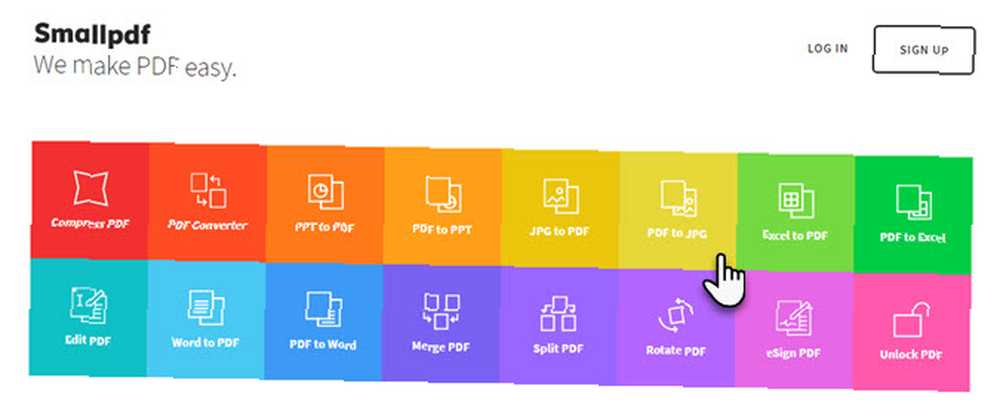
- Povucite i ispustite PDF datoteku ili je prenesite s radne površine. Također možete prenijeti s Google diska ili Dropboxa.
- Odaberite bilo koji Izdvojite jednu sliku ili Pretvori cijele stranice.
- Mali PDF skenira datoteku i ekstrahira sve slike u sljedećem koraku. Slike možete odabrati pojedinačno, preuzeti ih u obliku ZIP datoteke ili ih spremiti u Dropbox ili na Google pogon.
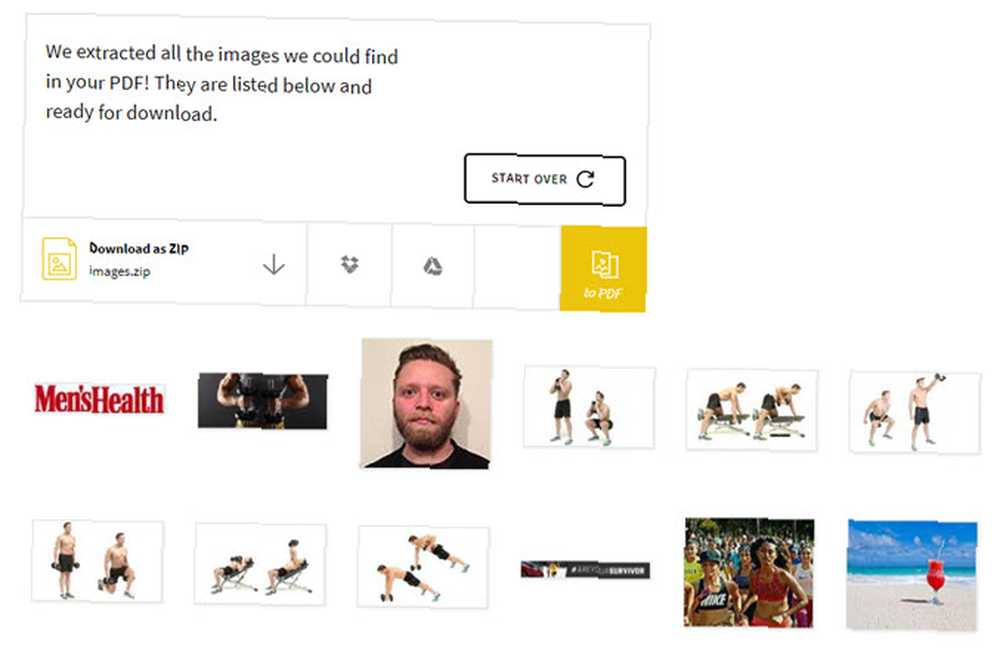
Mali PDF je čisto i elegantno rješenje. Ne morate se prijaviti ni za povremenu upotrebu. Dakle, ne oklijevam preporučiti ga kao internetski PDF alat koji vam može uštedjeti puno posla. Besplatni online alati za PDF koji vam mogu uštedjeti puno posla 7 besplatni online alati za PDF koji vam mogu uštedjeti puno Work Web je pun strašnih malih alata koji vam mogu pomoći mijenjati PDF datoteke bez probijanja znoja. Pogledajmo manje poznate PDF zadatke koji bi vam mogli dobro doći. .
PDFdu.com
Ova je web stranica sve-u-jedan PDF pretvarač za različite potrebe. Oni su također platili alate za preuzimanje, ali možete izbjeći trošenje uz online verzije. PDFdu Free Online PDF Image Extractor ispunjava zadatak u samo četiri koraka.
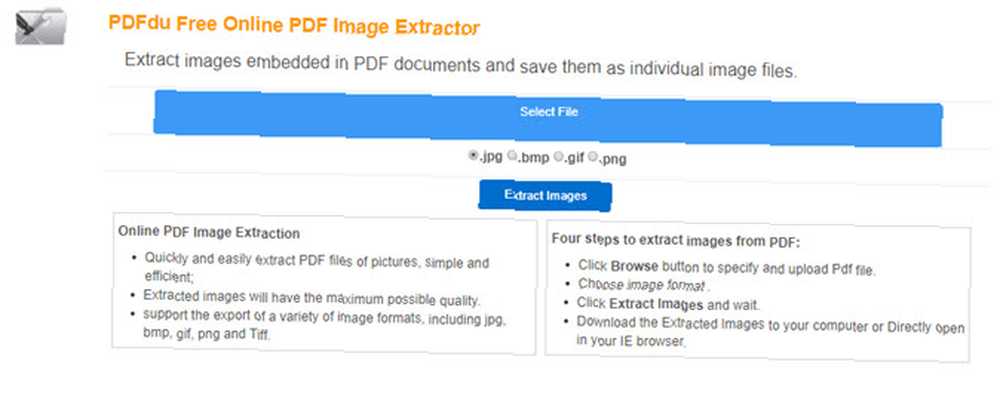
- Kliknite gumb pretraživati gumb za odabir i prijenos PDF datoteke.
- Odaberite format slike.
- Klik Izdvajanje slika i čekaj.
Preuzmite izvučene slike na svoje računalo u obliku ZIP datoteke ili ih otvorite jednu po jednu u svom pregledniku. Na web mjestu se navodi da su slike izvučene najkvalitetnije. Nakon završetka postupka, kliknite plavi gumb za brisanje da biste uklonili PDF dokument s njihovog poslužitelja.
Ovo nisu jedina dva dostupna alata. Zadržite ove web aplikacije kao rezervne opcije:
- PDF24.org
- PDFaid.com
- PDFOnline.com
- Sciweavers.org
- ExtractPDF.com
Zašto izdvajate slike iz PDF dokumenta?
Ovaj članak dokazuje jednu činjenicu - postoji dovoljno internetskih pretvarača i ekstraktora Kako pretvoriti bilo koji format datoteke online putem besplatnih alata Kako pretvoriti bilo koji oblik datoteke online putem besplatnih alata Ako trebate pretvoriti datoteku, evo konačnog popisa web mjesta na kojima biste trebali skrenuti do. obaviti posao.
Kao najpopularniji format dokumenta, postoji mnogo načina da se PDF datoteka očisti i manipulira sadržajem za vlastitu upotrebu. Zanimljivije je pitanje:
Kakva vas situacija tjera da izvučete slike iz PDF-a? Postoji li neki drugi alat koji biste ovdje željeli preporučiti?
Kreditna slika: RTimages putem Shutterstock.com











